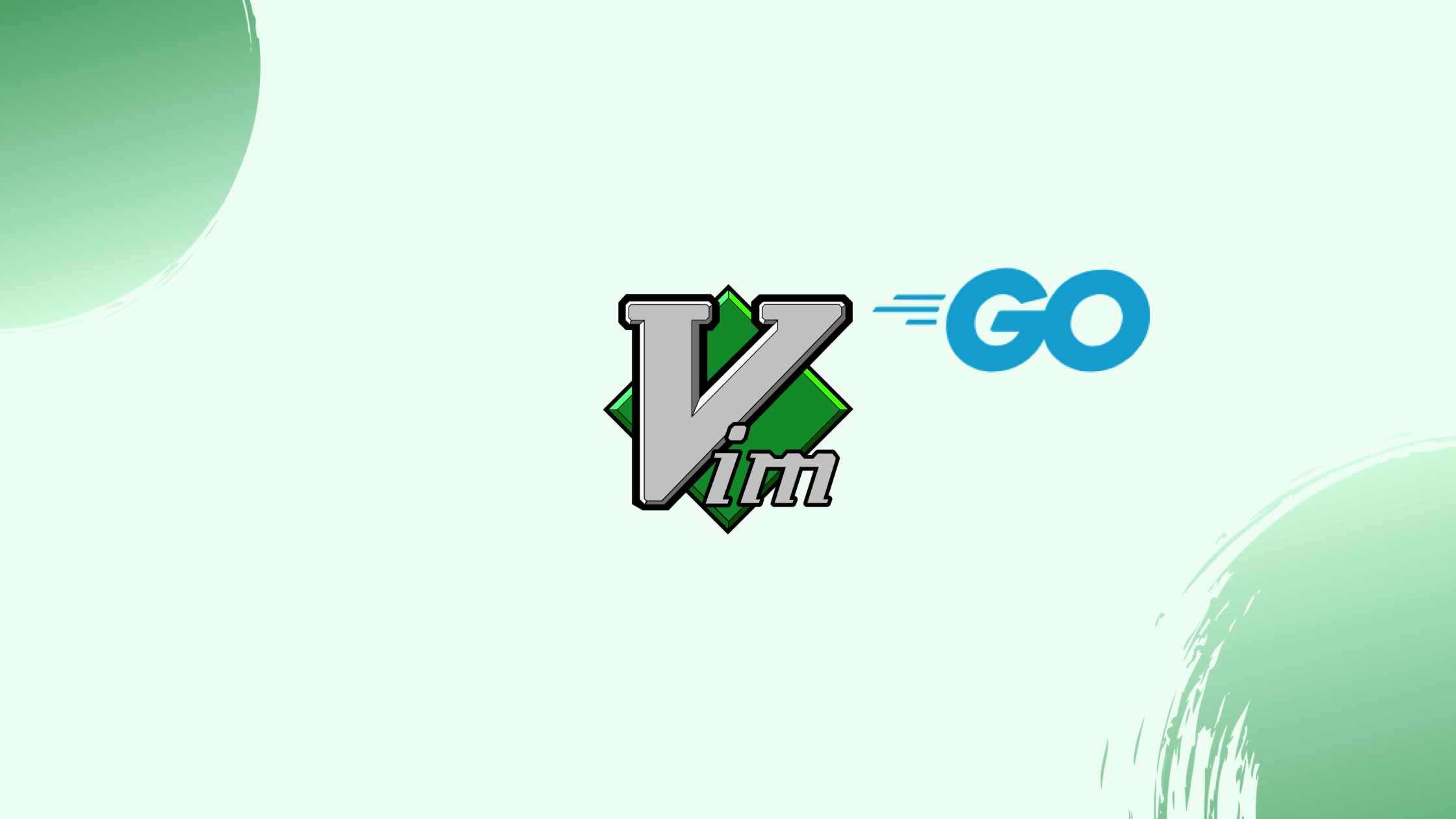作为一个Vim深度用户,每接触一种新语言时,我都会为Vim配置好对应的开发环境,正所谓『工欲善其事,必先利其器』。

安装Go
参考官方安装指导,这里就不多说了。
配置Go
Go的配置主要就是GOPATH与PATH两个变量。GOPATH的默认值为$HOME/go,也就是Go会将软件安装到$HOME/go目录中,同时也是在$HOME/go中寻找软件依赖。
我个人喜欢将一些重要的东西隐藏起来,因此我们将$HOME/go变更为$HOME/.go
| |
在.zshrc中增加如下内容
| |
安装依赖
go install golang.org/x/tools/gopls@latestgo install github.com/jstemmer/gotags@latestgo install golang.org/x/tools/cmd/goimports@latestgo install github.com/fatih/motion@latest
安装vim-go
Vim插件管理有很多种,参考官方安装指导进行安装即可。
但我个人偏向于传统的直接安装方法,将vim-go项目中插件文件直接拷贝到.vim目录中。
| |
配置vim-go
官方的文档很多,但也很杂,而且都是英文的,阅读起来还是有点费力的。这里我们先对vim-go做个简单的配置,将vim-go的代码高亮与自动补全功能开启。
自动补全
这相信这个是大家最关心的内容。
| |
这个我居然是在gopls项目中找到的,有点不可思议。
这里值得一说的是,自动补全依赖于你的TAB键,而这个可能由不同的插件管理着,如果你有问题,可以直接定义按键或设置插件到vim-go的自动补全函数go#complete#Complete(),但好在vim-go是将这个函数注册到omnifunc,可以直接使用快捷键<C-X><C-N>。
比如我就是自己写的TAB插件,兼容omnifunc,因此vim-go直接装上就能用。官方文档就提到YouCompleteMe与vim-go在TAB键上有冲突。
代码高亮
| |
为什么vim-go的代码高亮默认是关闭的,不是很理解!
高级功能
代码格式化/缩进 :GoFmt
vim-go使用gofmt或goimports进行代码格式化/缩进,当你保存文件时,这个过程就自动完成了。这个功能是自动开启的,如果你不喜欢这个功能可将其关闭。
| |
gofmt OR goimports
| |
编译、运行、调试
:GoRun=>go run=> 运行整个包:GoRun %=>go run <current file>:GoBuild=>go build(有点差别) => 编译当前包- 不会生成目标文件
- 如果有错误会打开
quickfix窗口
:GoInstall:GoTest
为了更好的配合vim-go,我们可以开启vim的文件自动保存功能:
| |
在编译时,我们的代码可能会存在错误,vim-go会自动打开一个quickfix或location lists错误窗口,这里大家可以根据自己的偏好选择:
| |
按键绑定
| |
但实际nmap <buffer>可能会更好一些。因为我们vim里面打开的可能还有其他类型的文件
| |
我们常用的以g开头的快捷键gg(跳转到文件开头),这里定义vim-go快捷键时,不要与之冲突就好。
TODO: gb - 编译当前文件,gB - 编译当前包,这样可能会更好。后面有合适代码再尝试一下
Go对于普通文件和测试文件的处理命令是不一样的,所以这里需要区分一下:
| |
代码跳转
我相信这个是高级功能中大家最在意的。vim-go不仅支持本地跳转,而且支持跳转到外部代码,比如标准库和GOPATH中的第三方库。
:GoDef- 跳转到当前类型的定义 - 快捷键<C-]>:GoDefPop- 返回跳转前的位置 - 快捷键<C-t>或<C-o>:GoDefStack- 显示当前的跳转列表:GoDefStackClear- 清除当前的跳转列表
其他
vim-go是个很强大的插件,还有其他一些高级功能待探索。
代码片段补全 / snippets
UltiSnips vs neosnippet:
UltiSnips使用python,需要vim有python支持neosnippet使用vim脚本,原生支持
试用了一下UltiSnips,发现其抢注TAB快捷键,虽然可以修改,但总感觉不是滋味,放弃了。

安装neosnippet
| |
对比UltiSnips,neosnippet就安分多了:

接下来我们就配置快捷键。
| |
官方是用<C-k>按键,但我们的<C-k>是用来在窗口间跳转,所以改成了<C-o>。
注意:插入模式下绑定快捷键并不是一件容易的事。插入模式下,快捷键受终端软件和桌面版Vim的影响,两者都可能截取键盘按键。所以需要在当前环境下测试,并且很可能在其他环境下无法使用。比如在我的环境中<C-i>就无法正常工作。
当然我们也可以借助类似SuperTab的插件来实现TAB键补全,进一步的配置可参考官方
安装模板
You must install neosnippet-snippets or disable runtime snippets.
如果看到如上错误,说明neosnippets缺少模块。
代码片段补全依赖于模板,可以从neosnippet-snippets或vim-snippets下载自己需要的模板安装。前者是neosnippet格式,后者是snipMate格式(需要格外配置)。
| |
开启snipMate格式兼容
| |
vim-go已经自带一个snipMate格式模板,如果喜欢这个模块,将其链接到snippets文件夹:
| |